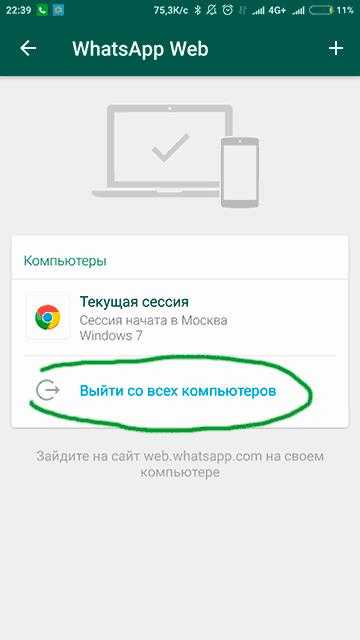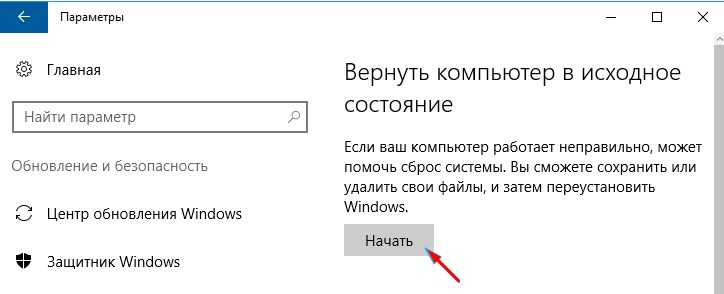Как сделать ватсап на компе без телефона
Как использовать WhatsApp без смартфона| ichip.ru
13.09.2017
Автор: Петр Давыдов
1 звезда2 звезды3 звезды4 звезды5 звезд
Как использовать WhatsApp без смартфона
2
5
1
66
34
Если вы хотите пользоваться WhatsApp без мобильного телефона, для этого есть различные возможности. Мы представляем вам два варианта такого использования WhatsApp.
С помощью WhatsApp Web вы можете использовать соответствующий мессенджер не только на смартфоне, но и на компьютере. Тем не менее, ваш телефон при этом всегда должен находиться в той же сети, что и ПК. Обойтись совсем без смартфона можно, но об этом речь пойдет в следующем главе, которая про второй вариант.
- Когда вы откроете WhatsApp Web, то чуть левее от центра экрана вам будет показан большой QR-код. Если вы не хотите залогиниваться каждый раз заново, активируйте опцию «Оставаться в системе».
- Теперь запустите WhatsApp на вашем смартфоне и найдите в меню, появляющемся после нажатия на три точечки в правом верхнем углу, пункт «WhatsApp Web».
- Кликните на «WhatsApp Web» и выберите опцию «Сканировать QR-код».
- Поднесите смартфон камерой к экрану вашего компьютера и отсканируйте код. После этого вы будете залогинены.
- Примечание: необходимости залогиниваться на данном компьютере теперь больше нет. Тем не менее, ПК и смартфон всегда должны находиться в одной и той же WLAN-сети.
Если вы хотите обойтись совсем без смартфона, это тоже возможно. Тем не менее, для этого вам понадобится телефонный номер, который может принадлежать к стационарной телефонной сети.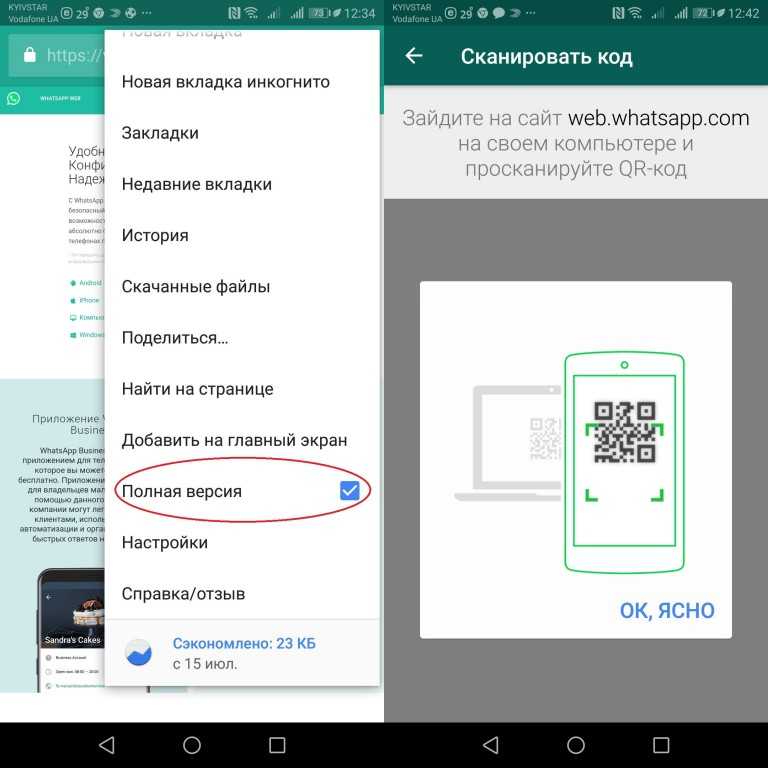
В первую очередь скачайте BlueStacks App Player для Windows или Mac OS и установите это программное обеспечение.
- Наверху слева кликните на «Поиск» и введите там «WhatsApp». Затем выберите соответствующий результат поиска.
- Теперь вы должны залогиниться с помощью своего аккаунта Google. Если у вас его нет, вы можете очень просто завести себе учетную запись Google.
- Скачайте WhatsApp и подождите, пока не завершится процесс инсталляции. Теперь вы можете запустить приложение.
- Для регистрации вам понадобится номер мобильной или стационарной связи, который еще не был использован для WhatsApp. После этого вы получите СМС.
- Если вы не можете принять СМС, следует воспользоваться телефонным звонком. В этом случае код вам надиктует компьютерный голос.
- После всего этого вы можете пользоваться WhatsApp как обычно, но на компьютере.
Теги whatsapp
Автор
Петр Давыдов
Была ли статья интересна?
Поделиться ссылкой
Нажимая на кнопку «Подписаться»,
Вы даете согласие на обработку персональных данных
Рекомендуем
Реклама на CHIP Контакты
Как установить Ватсап на компьютер — версия для ПК и использование WhatsApp Web онлайн (через веб-браузер)
Обновлено 4 апреля 2022 Просмотров: 142 515 Автор: Дмитрий ПетровЗдравствуйте, уважаемые читатели блога KtoNaNovenkogo.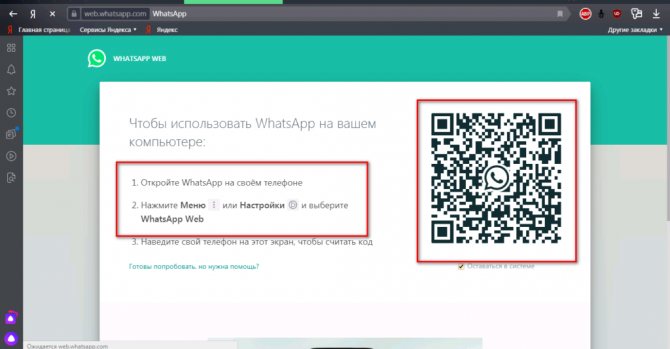 ru. В свое время я написал сравнительную статью про Вайбер и Вацап, где вкратце описал функционал этих приложений для мобильных телефонов и провел голосование, какая именно программа получилась лучше. Однако, не всегда удобно пользоваться этими приложениями именно с мобильника и хотелось бы получить возможность
использовать, к примеру, Ватсап на компьютере (так гораздо быстрее получается печатать, да и вообще, раз уж сидите за ПК, то незачем еще держать в руках сотовый — об этом я уже писал в статье про программу Viber для компьютера).
ru. В свое время я написал сравнительную статью про Вайбер и Вацап, где вкратце описал функционал этих приложений для мобильных телефонов и провел голосование, какая именно программа получилась лучше. Однако, не всегда удобно пользоваться этими приложениями именно с мобильника и хотелось бы получить возможность
использовать, к примеру, Ватсап на компьютере (так гораздо быстрее получается печатать, да и вообще, раз уж сидите за ПК, то незачем еще держать в руках сотовый — об этом я уже писал в статье про программу Viber для компьютера).
Вообще онлайн-версия программы под названием WhatsApp Web доступна на официальном сайте начиная с лета 2016. Это значительно упрощает использование данной программы (что это?) на компьютере. Таким образом, на сегодняшний день существует два основных варианта использования вацапа на ПК – это онлайн, то есть через браузер (веб-версия) или с помощью установки специального приложения WhatsAppSetup с официального сайта к себе на компьютер. Давайте их быстренько и рассмотрим...
Давайте их быстренько и рассмотрим...
Что нужно учесть перед установкой Ватсап Веб на компьютер
Чтобы во время установки не возникли проблемы, учтите несколько основных важных нюансов:
- Для использования на компьютере, у вас должно обязательно быть установлено приложение WhatsApp на смартфоне. Использовать Вотс Апп только на ПК пока невозможно.
- При инсталляции приложения на компьютер программа на телефоне должна быть обновленной (требуется последняя версия).
- Перед установкой на ПК откройте приложение WhatsApp Web на смартфоне.
- Установить приложение вотсап можно только на следующие операционные системы: Windows 8, Windows 10, MAC. Операционные системы Windows XP, Windows Vista, Windows 7 не поддерживаются.
- Скачивайте приложение на ПК только с официального сайта, который находится по этому адресу https://www.whatsapp.com/download/:
- У вас должен быть доступ к интернету на смартфоне все то время, что вы планируете работать с этим приложением на компьютере.
 Лучше, чтобы телефон был все это время подключен к инету по WiFi, чтобы минимизировать траты на трафик.
Лучше, чтобы телефон был все это время подключен к инету по WiFi, чтобы минимизировать траты на трафик.
Устанавливаем Ватцап на компьютер
Как я упоминал, особо важно, чтобы Вотс Апп был установлен на вашем мобильнике. Для этого просто заходите в менеджер приложений на вашем мобильнике и вбиваете в поисковую строку « WhatsApp».
Устанавливаете найденное приложение (обратите внимание, что его уже как минимум миллиард пользователей до вас установило) и следуете шагам мастера (привязка приложения осуществляется к номеру вашего мобильника, который и потребуется подтвердить). Все просто.
Если все приведенные выше условия выполнены, то приступаем уже непосредственно к установке Вацапа на ваш компьютер или ноутбук. Для этого заходим на упомянутый выше официальный сайт https://www.whatsapp.com (обращаю ваше внимание на обострившуюся последнее время проблему фишинга и советую следовать приведенным по ссылке советам безопасного использования сети) и переходим в раздел скачки файлов на одноименной вкладке "Скачать".
Там выбираем операционную систему – Виндовс или Мак. Дальше все как всегда – выбираем место загрузки на своем ПК, по окончании процесса скачивания открываем файл WhatsAppSetup.exe и следуем шагам мастера установки.
P.S. Лично у меня установка Вотс Аппа на ПК зависала в самом начале (на Windows 10). Однако, все заработало, когда я кликнул по файлику WhatsAppSetup.exe правой кнопкой мыши и выбрал вариант «Запуск от имени администратора»:
Возможно, что кому-то это тоже может пригодиться.
После того, как процесс установки достигнет показанного на расположенном ниже скриншоте этапа, вам нужно будет открыть Вацап на смартфоне и следовать приведенным на этой странице инструкциям (в зависимости от типа вашего мобильного устройства — Андроид, Айфон или что-то еще другое):
Самое важное тут — это расположенный в левом верхнем углу QR-код (что это такое?), ибо именно он позволит синхронизировать данные между версией Вацапа на компьютере и на мобильном телефоне. Соответственно, теперь нужно будет взять смартфон и открыть приложение WhatsApp, после чего открыть меню в правом верхнем углу (кликнуть по троеточию) и выбрать пункт «WhatsApp Web»:
Соответственно, теперь нужно будет взять смартфон и открыть приложение WhatsApp, после чего открыть меню в правом верхнем углу (кликнуть по троеточию) и выбрать пункт «WhatsApp Web»:
Далее вас проинструктируют, что надо будет навести камеру смартфона на картинку QR кода на вашем компьютере, чтобы передать данные (синхронизировать две программы).
Вы скажете (кликните), что «ок, ясно» и получите-таки возможность распознать QR-код, после чего вы сразу увидите свой контактный лист Ватсапа на компьютере в отдельном окне только что установленной программы:
Пользоваться ею чрезвычайно просто – всего несколько пунктов меню и удобные инструменты в окнах общения.
Напомним, что Ватсап должен быть инсталлирован на смартфон и запущен все время, пока вы работаете с этой программой на ПК! Если телефон будет выключен, интернета на нем не будет или приложение окажется неактивным, вацап на компьютере тоже работать не будет.
WhatsApp Web — заходим в Вотс Апп через браузер (онлайн)
Разработчики приложения на своем официальном сайте (памятуя о чаяниях своих пользователей) предлагают не только вариант программы для компьютера, но и возможность получения доступа к Вотс Аппу онлайн, т.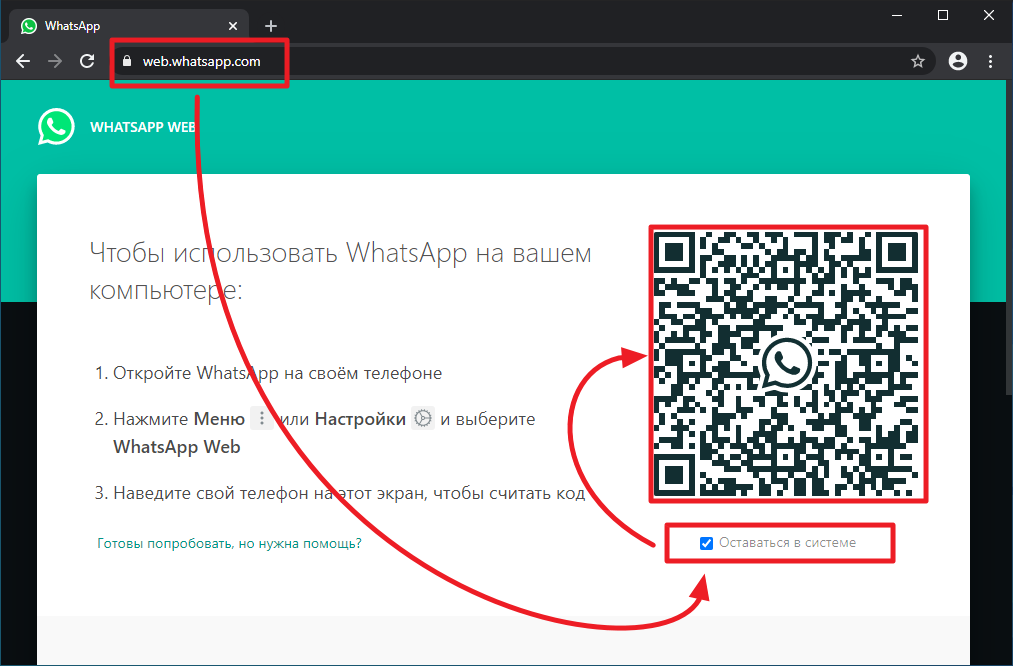 е. посредством веб-браузера.
е. посредством веб-браузера.
В этом случае даже ничего устанавливать не нужно — просто на оф.сайте https://www.whatsapp.com переходите на вкладку «WhatsApp Web» или можете сразу перейти по ссылке: https://web.whatsapp.com/ (имеет смысл ее незамедлительно добавить в закладки своего браузера, чтобы потом не искать).
Далее алгоритм действий такой же, как и после установки приложения на свой компьютер (см. чуть выше) — заходите в Вацап со смартфона, переходите там (на телефоне) на вкладку «WhatsApp Web» из верхнего выпадающего меню и распознаете телефоном QR-код, показанный на странице web.whatsapp.com.
После этого вы сразу получите доступ к веб-версии Вотс Аппа прямо из окна вашего браузера на компьютере (то бишь онлайн).
Правда смартфон все равно придется держать включенным с запущенным приложением Вацап и имеющимся доступом в интернет. В противном случае «кина не будет». Но все равно очень удобно и радует, что сами разработчики наконец-то озаботились удобством своих пользователей.
Удачи вам! До скорых встреч на страницах блога KtoNaNovenkogo.ru
Эта статья относится к рубрикам:
- Программы
Как использовать WhatsApp на ПК без мобильного телефона
Главная » WhatsApp » Как использовать WhatsApp на ПК без мобильного телефона
Автор: Waseem Patwegar
WhatsApp в основном предназначен для использования на мобильных телефонах с активным номером телефона. Однако также можно использовать WhatsApp на ПК без мобильного телефона.
Существует несколько способов использования WhatsApp на ПК или Mac, каждый из которых имеет свои преимущества и недостатки, перечисленные ниже.
1. Android SDK : Установка и настройка Android SDK требует времени и большого количества ресурсов вашего ПК.
2. Эмуляторы Android : Эмуляторы Android, такие как «BlueStacks» или «Andy», создают среду, подобную Android, на вашем ПК, позволяя вам запускать приложения Android, включая WhatsApp.
3. Программное обеспечение сторонних производителей : Существуют некоторые сторонние программы, предназначенные для запуска WhatsApp на ПК. Однако мы не можем рекомендовать ни одну из них, поскольку не пробовали ни одну из этих программ.
4. WhatsApp Web : Использование настольной или веб-версии WhatsApp является официальным способом использования WhatsApp на ПК.
Однако для этого метода по-прежнему требуется смартфон с активной учетной записью WhatsApp.
Как правило, WhatsApp Web не является независимым или автономным приложением, ему удается только дублировать или зеркально отображать вашу мобильную учетную запись WhatsApp на большом экране вашего ПК или Mac.
Следовательно, в этом руководстве мы используем эмулятор Android под названием «BlueStacks» для независимого запуска WhatsApp на ПК без необходимости иметь учетную запись WhatsApp на мобильном телефоне.
1. Используйте WhatsApp на ПК без телефона с помощью BlueStacks
Как упоминалось выше, BlueStacks создает на вашем ПК среду, подобную мобильному телефону, что позволяет вам запускать приложения Android, такие как WhatsApp, на вашем ПК.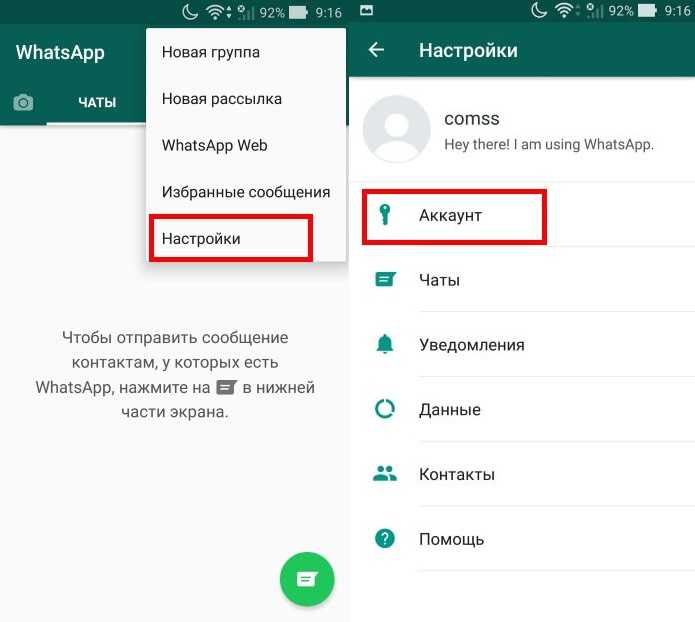
Итак, первый шаг — загрузить и установить эмулятор Android BlueStacks на свой компьютер, а затем загрузить и установить WhatsApp на свой компьютер.
1. Откройте Chrome или любой другой веб-браузер на своем компьютере и перейдите на сайт bluestacks.com.
2. Перейдя на сайт bluestacks.com, нажмите кнопку «Загрузить BlueStacks», чтобы загрузить BlueStacks на свой компьютер.
3. После загрузки BlueStacks дважды щелкните загруженный файл, чтобы начать процесс установки BlueStacks на ваш компьютер.
4. Следуйте инструкциям на экране, чтобы завершить установку приложения BlueStacks на ПК или Mac.
5. После установки BlueStacks откройте приложение, щелкнув значок BlueStacks.
6. После открытия BlueStacks вы должны увидеть WhatsApp в списке популярных приложений BlueStacks. Если нет, вы можете найти WhatsApp, набрав в строке поиска BlueStacks.
7. Когда вы найдете WhatsApp, нажмите кнопку «Установить», чтобы загрузить и установить WhatsApp на свой компьютер.
8. После загрузки и установки WhatsApp откройте WhatsApp, щелкнув значок WhatsApp на своем компьютере.
9. Далее WhatsApp предложит вам ввести свой номер телефона, чтобы вы могли получить код подтверждения от WhatsApp.
Вы можете ввести свой номер домашнего телефона, если у вас нет номера мобильного телефона.
10. После того, как вы введете номер домашнего телефона, на вашем компьютере появится сообщение об ошибке проверки. Просто нажмите на кнопку "Позвонить мне".
11. Вы получите автоматическое сообщение от WhatsApp на ваш номер домашнего телефона. Прослушайте сообщение и запишите код подтверждения.
12. Введите код подтверждения во всплывающем окне на вашем компьютере (см. изображение ниже).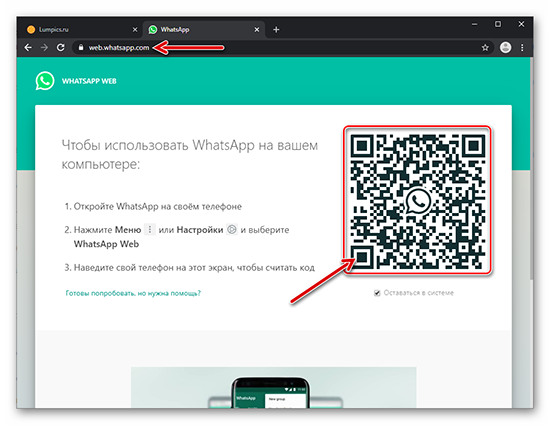
После ввода кода подтверждения вы увидите свою учетную запись WhatsApp на своем компьютере.
Начните чат с любым из ваших контактов, чтобы проверить, правильно ли работает WhatsApp на вашем компьютере без использования мобильного телефона.
- Как использовать WhatsApp на планшете Android
- Как прикрепить файлы с компьютера к сообщению WhatsApp
Как использовать WhatsApp на ПК с телефоном или без него (3 метода)
Последнее обновление: 28 августа 2022 г.
У вас нет телефона, но вы все еще хотите использовать WhatsApp на своем ПК? Проводите достаточно времени за компьютером и не хотите снова и снова брать трубку, чтобы ответить на ваши сообщения в WhatsApp?
К счастью, сейчас очень легко использовать WhatsApp на компьютере с телефоном или без него, и вы узнаете именно об этом в этой статье.
Мы собираемся научиться использовать WhatsApp на ПК тремя разными способами:
- Способ 1: Использование WhatsApp в браузере путем сопряжения телефона
- Способ 2: Загрузка и использование WhatsApp на ПК путем сопряжения телефона
- Способ 3: Использование WhatsApp на ПК без телефона
9012 первый способ!
Метод 1: использование WhatsApp в браузере путем сопряжения телефона
В этом методе мы будем использовать настольную версию WhatsApp, известную как WhatsApp Web .

Вот простой двухэтапный процесс использования WhatsApp на ПК с телефоном:
Шаг 1. Перейдите на WhatsApp Web- Перейдите на web.whatsapp.com в предпочитаемом интернет-браузере.
Шаг 2. Подключите телефон к WhatsApp Web- Откройте WhatsApp на телефоне, коснитесь Три точки , а затем Связанные устройства .
- Теперь нажмите СВЯЗАТЬ УСТРОЙСТВО .
- После этого наведите камеру телефона на экран компьютера и отсканируйте QR-код .
На устройствах iPhone процесс почти такой же, с той лишь разницей, что при открытии WhatsApp вы нажимаете на Настройки WhatsApp вместо Три точки , затем на Связанные устройства, и так далее.
После сканирования QR-кода вы увидите все свои контакты WhatsApp.
Обратите внимание, настольная версия WhatsApp не поддерживает отправку файлов.
 Однако вы можете отправлять текстовые сообщения или получать мультимедийные файлы от своих друзей и членов семьи.
Однако вы можете отправлять текстовые сообщения или получать мультимедийные файлы от своих друзей и членов семьи. Способ 2: Загрузка и использование WhatsApp на ПК путем сопряжения телефона
Этот метод аналогичен первому, с той лишь разницей, что вам нужно будет загрузить WhatsApp на свой компьютер, а в остальном процесс такой же.
Шаг 1: Загрузите WhatsApp- Перейдите по адресу www.whatsapp.com/download в предпочтительном интернет-браузере.
- Нажмите Загрузить , и программа начнет загрузку. Это большая зеленая кнопка в правой части экрана.
Шаг 2. Установите WhatsApp на свой компьютер
- Откройте скачанный вами WhatsAppSetup . По умолчанию загруженные файлы можно найти в папке «Загрузки» на вашем компьютере.
Щелчком по установочному файлу он будет установлен и запущен на вашем компьютере, и вы увидите такой экран:
Шаг 3. Сопряжение телефона с WhatsApp Web
Сопряжение телефона с WhatsApp Web - Откройте WhatsApp на телефоне, коснитесь Три точки и выберите Связанные устройства .
- После этого нажмите СВЯЗАТЬ УСТРОЙСТВО .
- Теперь наведите камеру телефона на экран компьютера и отсканируйте QR-код .
Посмотрите видео, чтобы лучше понять.
Способ 3: Использование WhatsApp на ПК без телефона
Хотите использовать WhatsApp на ПК без телефона? Этот метод для вас.
Для использования WhatsApp на компьютере без телефона вам понадобится эмулятор. Вы можете скачать и использовать любой эмулятор, но для этой цели я буду использовать BlueStacks.

Шаг 1. Загрузите любой эмулятор (BlueStacks)- Перейдите по адресу www.bluestacks.com в предпочитаемом вами интернет-браузере.
- Теперь нажмите кнопку Download BlueStacks , и программа начнет загрузку.
Шаг 2. Установите эмулятор на свой компьютер- Откройте только что загруженный файл BlueStacks Installer . По умолчанию его можно найти в папке «Загрузки» на вашем компьютере.
- Щелкните Установить сейчас . Это синяя кнопка внизу в центре настройки.
Шаг 3: Загрузите WhatsApp на BlueStacks- Откройте BlueStacks , а затем Playstore .
- Войдите в свою учетную запись Google, если вы еще этого не сделали.
- Введите WhatsApp в строке поиска и нажмите Установить .
- После установки приложения нажмите Открыть .

- Теперь добавьте свой аккаунт и наслаждайтесь им.
Заключение
Многие из вас могут иметь смартфоны, но хотят использовать WhatsApp на своем компьютере, чтобы отключить уведомления на своем телефоне, в то время как у других может не быть телефона, но им нужен WhatsApp на своем компьютере.
Использовать WhatsApp на ПК с телефоном или без него стало проще, чем когда-либо, и это очень простой процесс.
Если у вас есть телефон и вы хотите использовать WhatsApp на компьютере, все, что вам нужно сделать, это связать свое устройство с WhatsApp Web в браузере или настольном приложении WhatsApp. Выбор остается за вами!
Однако те, у кого нет телефона, могут использовать WhatsApp на своем компьютере с помощью эмулятора.
Просто загрузите любой понравившийся эмулятор, установите его, откройте Playstore, загрузите WhatsApp и добавьте свою учетную запись.
Надеюсь, , теперь все ваши сомнения развеялись, но если у вас остались вопросы или вы хотите поделиться своими мыслями по этой теме, не стесняйтесь оставлять комментарии ниже.